Chaque fois qu’un système se bloque ou se fige, l’approche principale doit être de vérifier l’utilisation du disque dans le Gestionnaire des tâches. Dans le cas où une utilisation élevée du disque sur le système est causée par le processus associé au OfficeC2Rclient.exe fichier, consultez ce guide pour la résolution.
Qu’est-ce qu’OfficeC2Rclient.exe ?
OfficeC2Rclient.exe est un fichier qui fait partie de l’exécutable Microsoft Office Click To Run. Il est déclenché lorsque le système met à jour le logiciel Microsoft Office. Idéalement, il s’agit d’un processus léger et ne devrait pas causer de problème dans le système, cependant, les utilisateurs ont signalé que le OfficeC2Rclient.exe processus entraîne une utilisation élevée du processeur.
La cause derrière le utilisation élevée du processeur pourrait être un logiciel Microsoft Office problématique.
OfficeC2Rclient.exe est-il un virus ?
L’original OfficeC2Rclient.exe Le fichier n’est pas un virus ou un logiciel malveillant, mais les programmeurs de virus et de logiciels malveillants nomment généralement les logiciels malveillants de la même manière que les produits logiciels authentiques.
L’emplacement d’origine du OfficeC2Rclient.exe fichier est :
C:\Program Files\Common Files\Microsoft Shared\ClickToRun
Pour vérifier l’emplacement du fichier, faites un clic droit dessus dans le Gestionnaire des tâches et sélectionnez Lieu de fichier ouvert.
Si l’emplacement du fichier associé au processus dans la discussion est différent de celui mentionné ci-dessus, je vous suggère d’exécuter une analyse des logiciels malveillants sur le système.
Microsoft Office Démarrer en un clic (OfficeC2Rclient.exe) Utilisation élevée du processeur
Habituellement, le OfficeC2Rclient.exe ne devrait pas entraîner une utilisation élevée du processeur, mais si c’est le cas, envisagez les solutions suivantes :
1]Réparer le client Microsoft Office
Pour résoudre le Utilisation élevée du processeur par OfficeC2Rclient.exe problème, vous pouvez envisager de réparer le client Microsoft Office comme suit :
Appuyez sur Win + R pour ouvrir la fenêtre Exécuter. Tapez la commande appwiz.cpl et appuyez sur Entrée pour ouvrir le Programmes et fonctionnalités la fenêtre.
Faites un clic droit sur le Microsoft Office logiciel et sélectionnez Changer.
Sélectionnez ensuite l’option pour Réparation Microsoft Office.
Redémarrez le système une fois terminé.
2]Désactivez le service Microsoft Office Click-To-Run
Si la solution mentionnée ci-dessus ne fonctionne pas et que la gestion et le gel du système restent un problème, vous pouvez envisager de désactiver le service Microsoft Office Click-To-Run. Cependant, vous devez comprendre son importance avant de franchir le pas.
Alternativement, vous pouvez le désactiver uniquement pendant un certain temps et autoriser le service à s’exécuter lorsque le système est inactif. La procédure pour désactiver le service Démarrer en un clic de Microsoft Office est la suivante :
Appuyez sur Win + R pour ouvrir la fenêtre Exécuter et tapez la commande services.msc. Appuyez sur Entrée pour ouvrir le Gestionnaire de services la fenêtre.
Faites un clic droit sur le Service d’exécution en un clic de Microsoft Office et sélectionnez Propriétés.
Changer la Type de démarrage à Handicapé et cliquez sur Appliquer puis sur D’ACCORD pour enregistrer le réglage.
Cela devrait résoudre votre problème.







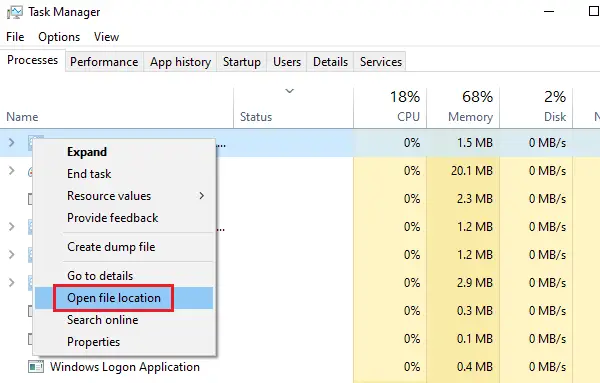
![[2023] 6 façons de copier / coller du texte brut sans formatage](https://media.techtribune.net/uploads/2021/03/5-Ways-to-Copy-Paste-Plain-Text-Without-Formatting-on-Your-Computer-shutterstock-website-238x178.jpg)






